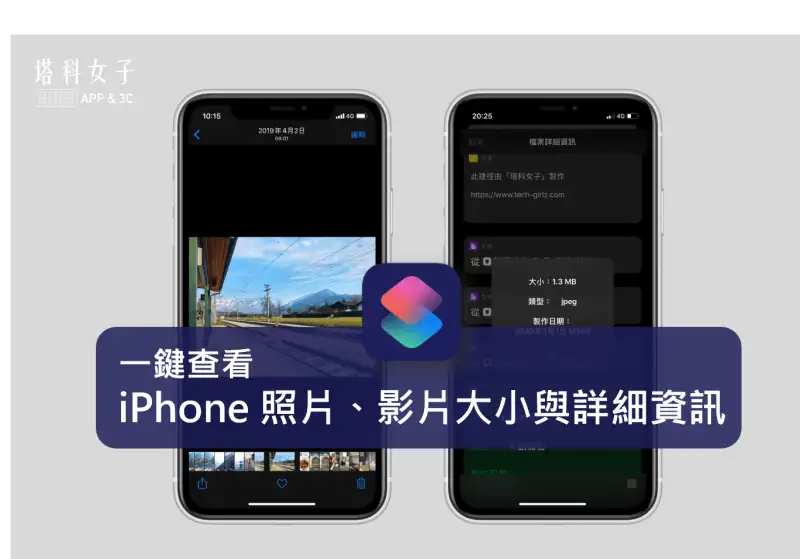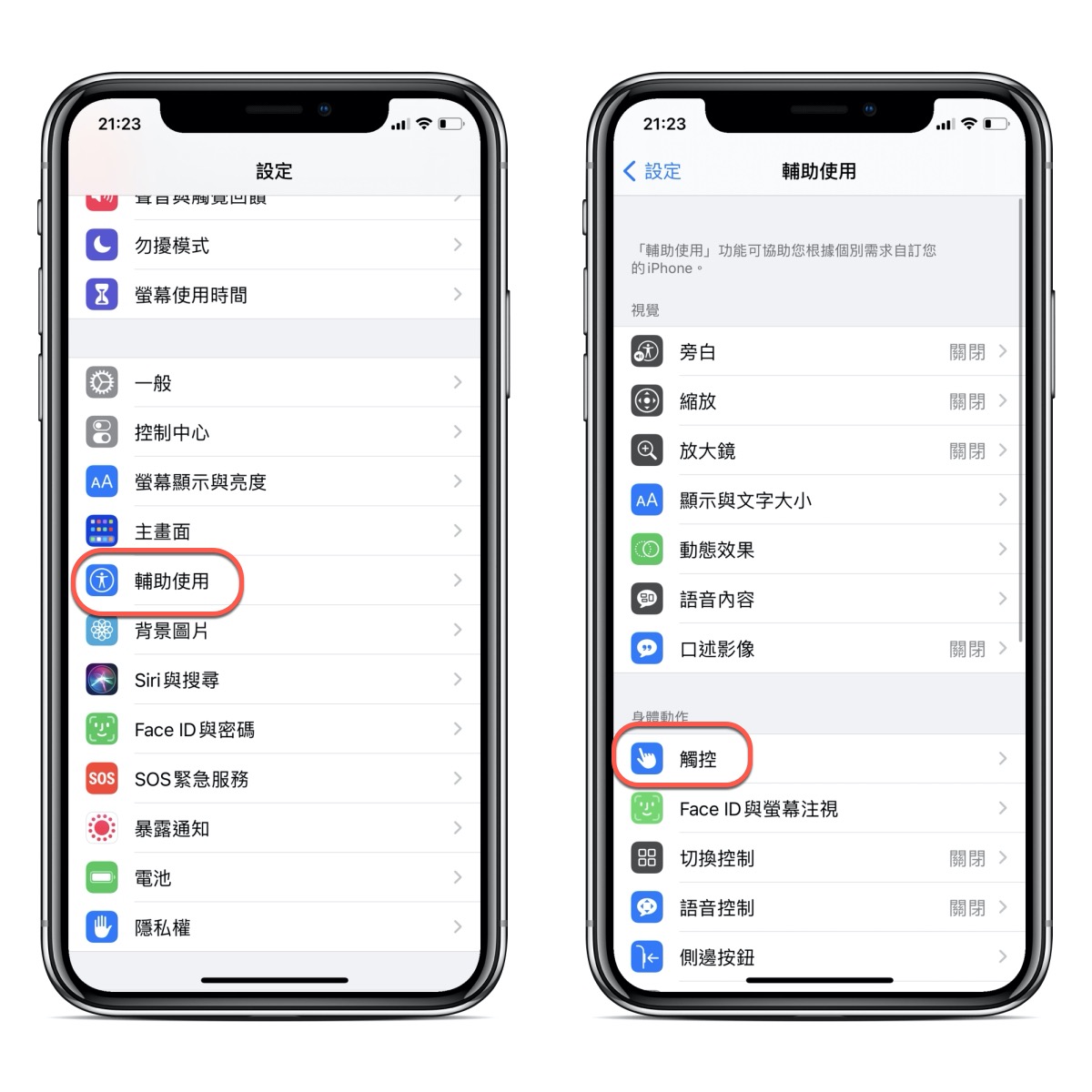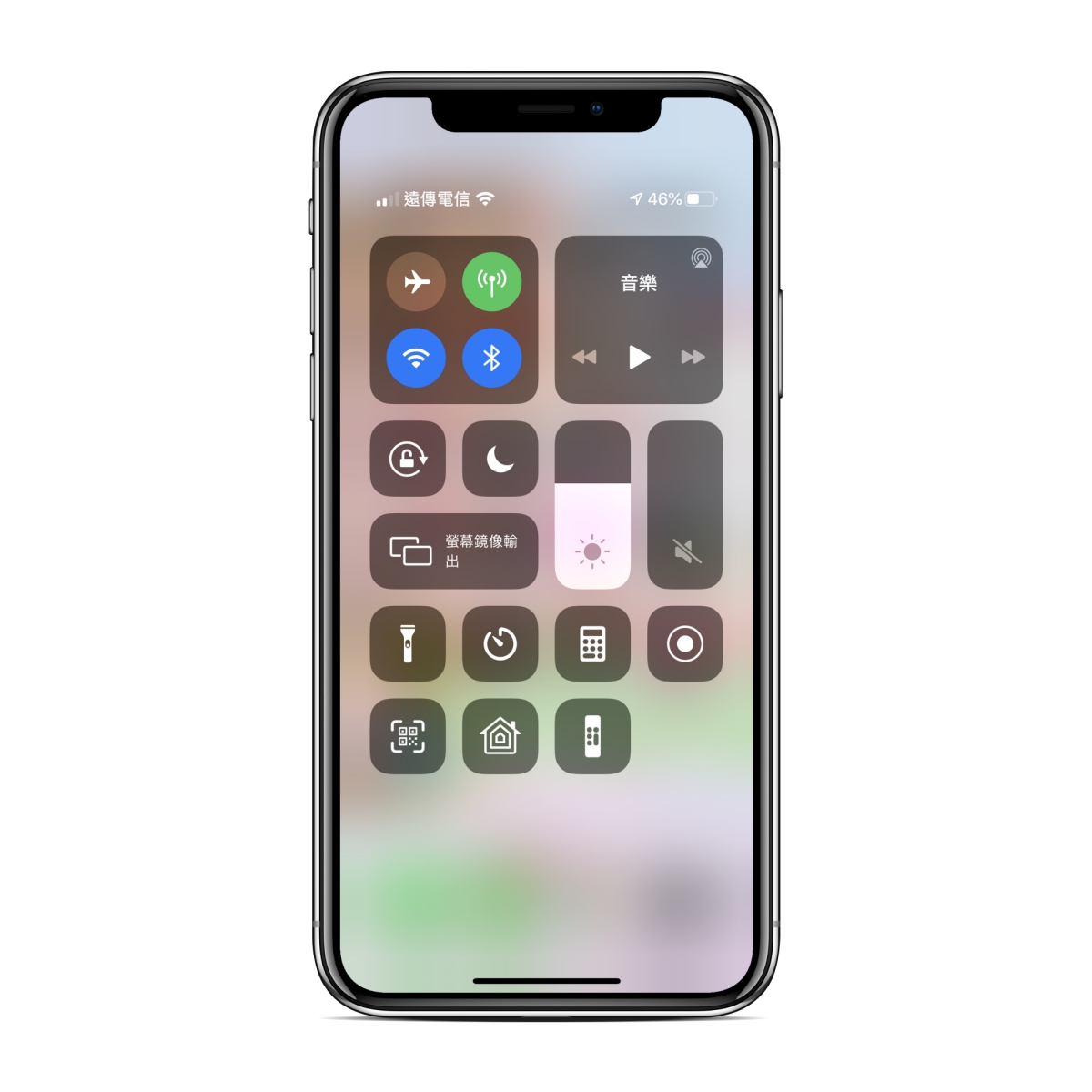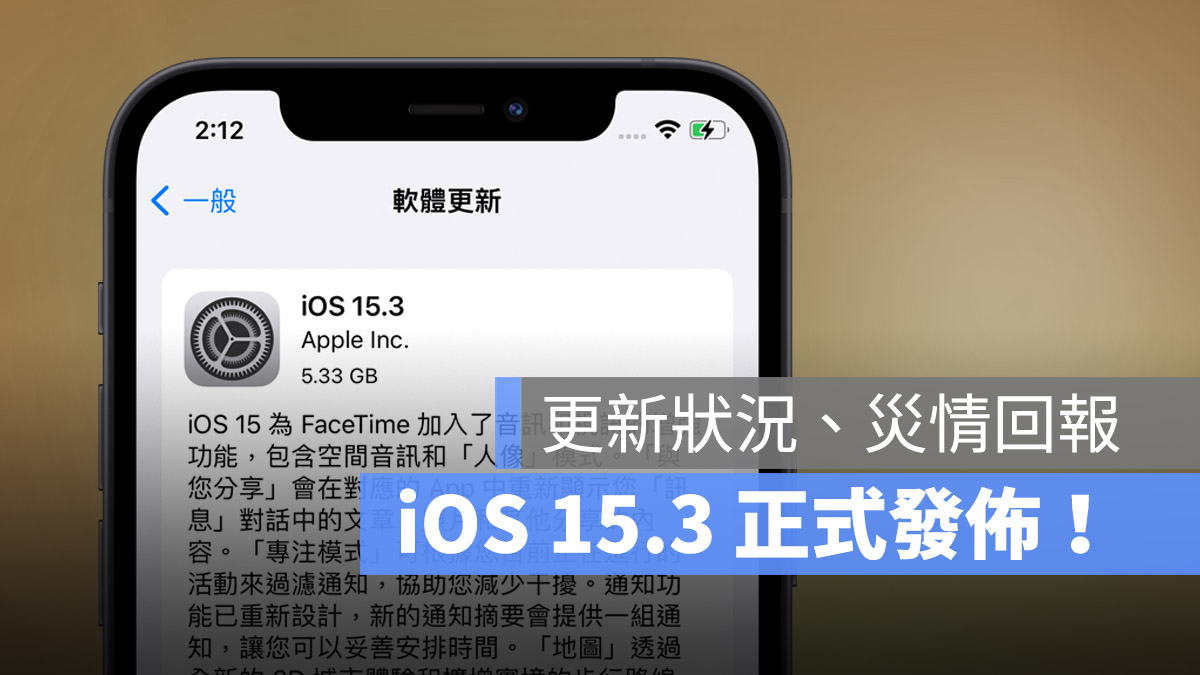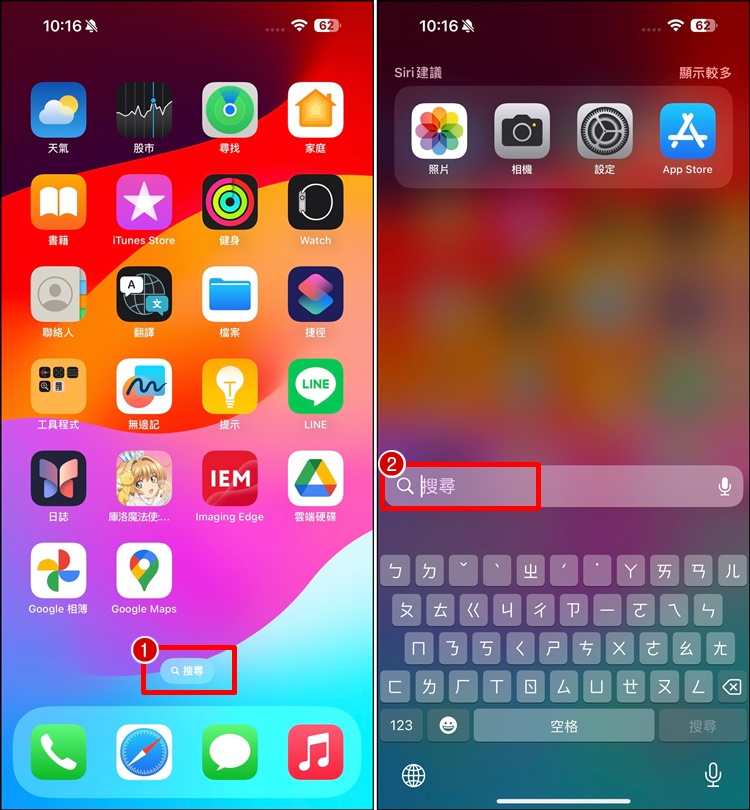如何活用「捷径」在 iPhone、iPad 上用 Face ID / Touch ID 锁定特定应用程式?
iphone教学 2025年1月22日 11:58:17 搬砖哥
在预设情况下,iOS 16 与 iPadOS 16 并不支援锁定特定应用,因此,无论你用的是新款 iPhone 还是 iPad,除非应用程式开发者独立实现这项功能,否则你将无法使用 Face ID 、Touch ID 这些生物识别身分验证来保护应用程式里的数据。虽然没有直接的办法,但我们有其它的方式迂迴而行。

如何活用「捷径」在 iPhone、iPad 上用 Face ID / Touch ID 锁定特定应用程式?
虽然 Apple 有开放应用程式使用 Face ID / Touch ID 锁定的 API,但基本上只有在金融服务相关的应用上才看得到这项功能。如果你的手机里面有的应用程式数据很重要,或是不想被人看(例如日记类),你一定会想要把它锁起来。在 iPhone、iPad 中有一个名叫「捷径」的应用程式,可以通过自订自动化捷径脚本来实现。请跟着下面的步骤动手操作:
在 iPhone 或 iPad 上点击启动「捷径」应用程式。
切换到「自动化」分页。
点击右上角的「+」号。
选择「製作个人自动化操作」。
往下捲动,找到「App」,点进去。
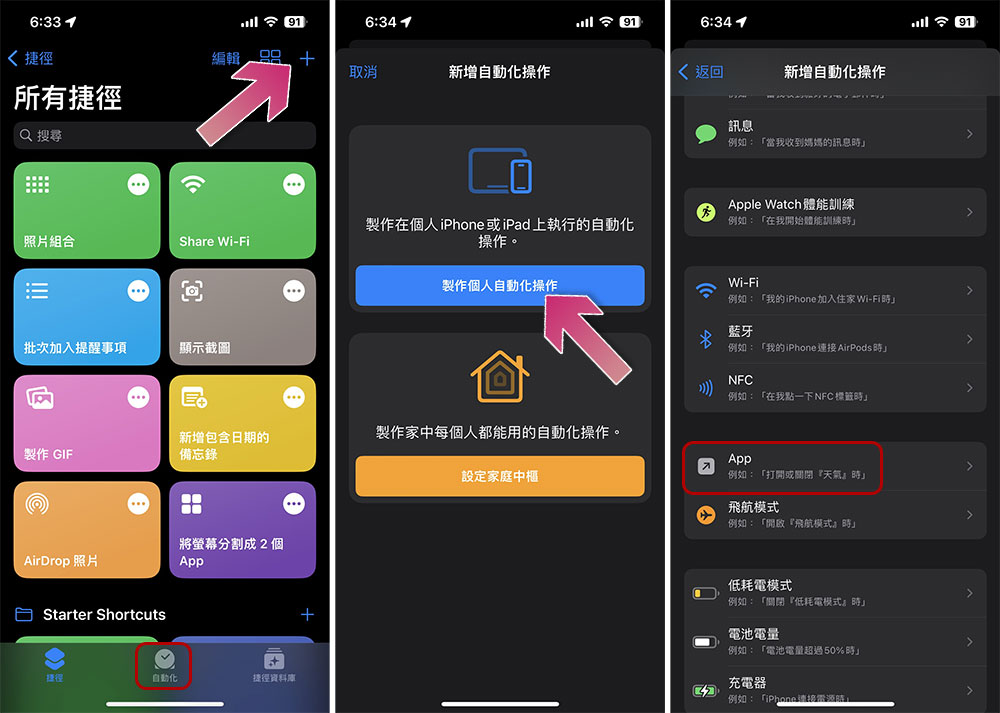
点击「App」后方的「选择」。
点取你想要使用 Face ID、Touch ID 独立锁定的应用(可複选,选定的后面会打勾),然后点选右上角的「完成」。
然后点击「下一步」。
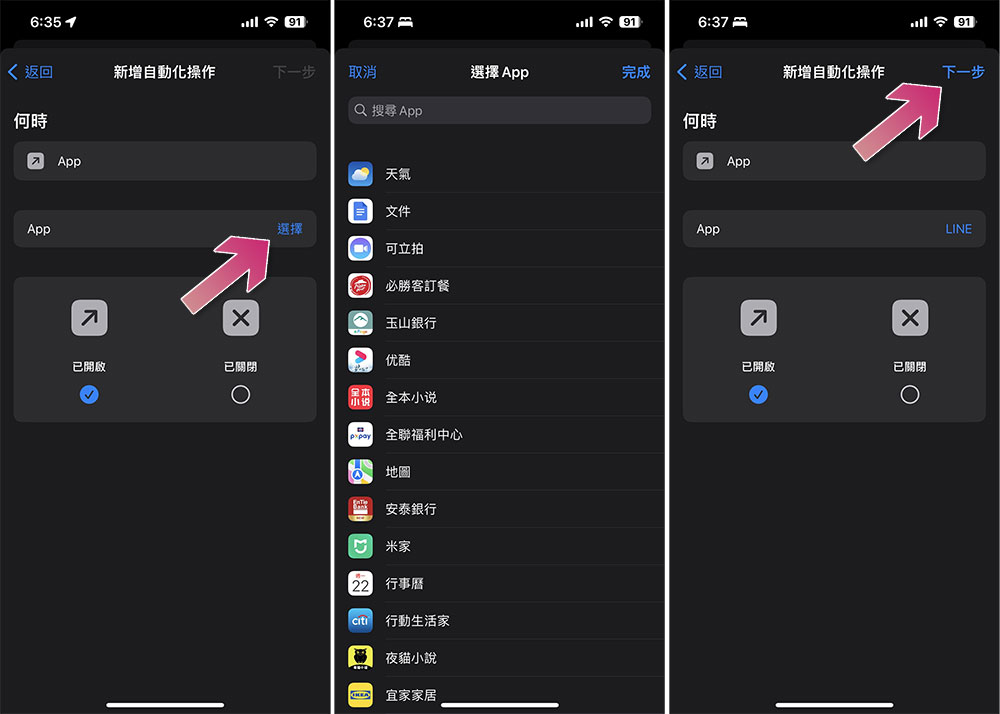
点击萤幕底部的「搜寻 App 和动作」,输入关键字「锁定画面」。
点选搜寻结果中的第一项「锁定画面」。
点击右上角的「下一步」。
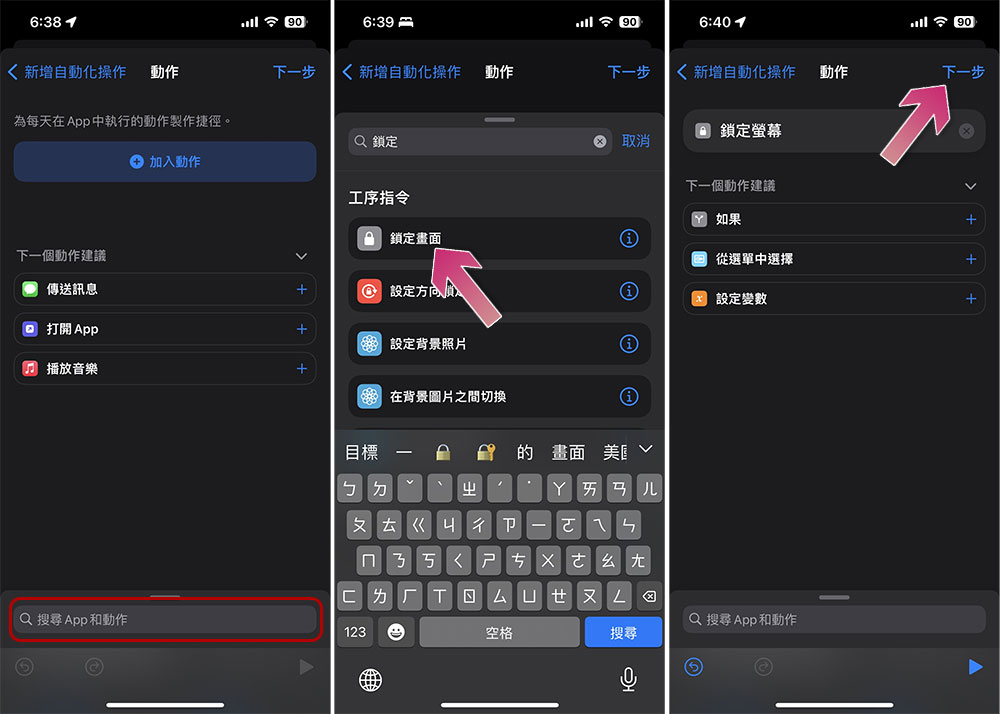
最后把「执行前先询问」后面的开关关掉,然后点击右上角「完成」。
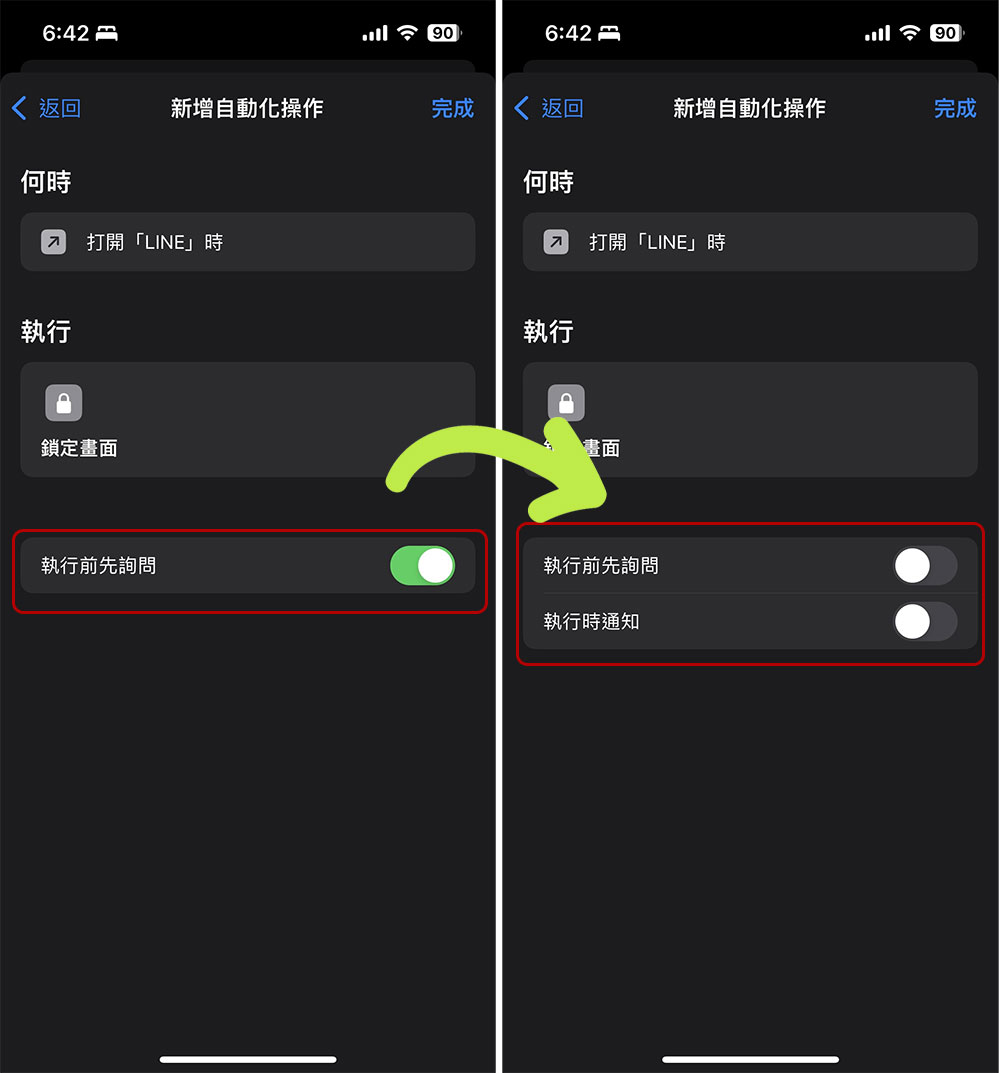
现在,每次启动你在自动化过程中选好的应用程式时,iPhone 或 iPad 的萤幕都会自行锁定。然后,你必须依靠 Face ID、Touch ID 或密码来解锁设备。这样一来,那些试图窥探你的手机或平板电脑的人将无法偷偷查看储存在某个应用程式中的任何个人数据。

在你初次设置后,自动化将持续运作,直到你将它删除或关闭为止。虽然它使用起来不如把功能直接写进应用程式里那方便,但对于在乎某个应用程式数据与资料的人来说,这仍是一个很有效的替代方案,还不用安装其它应用程式。